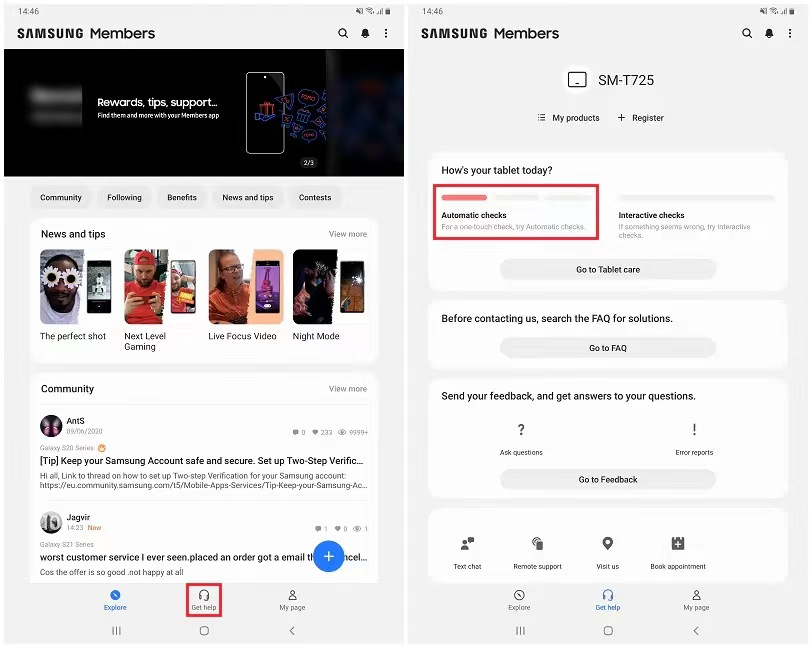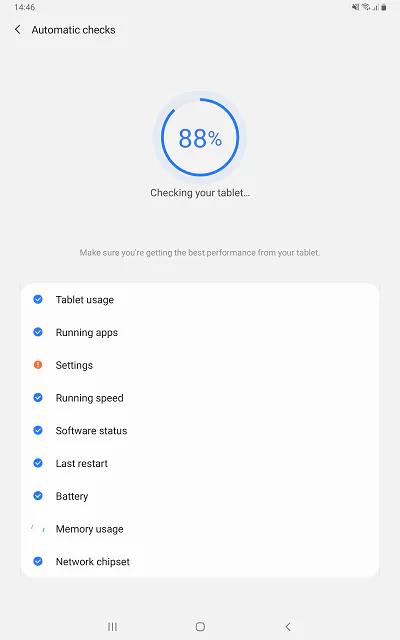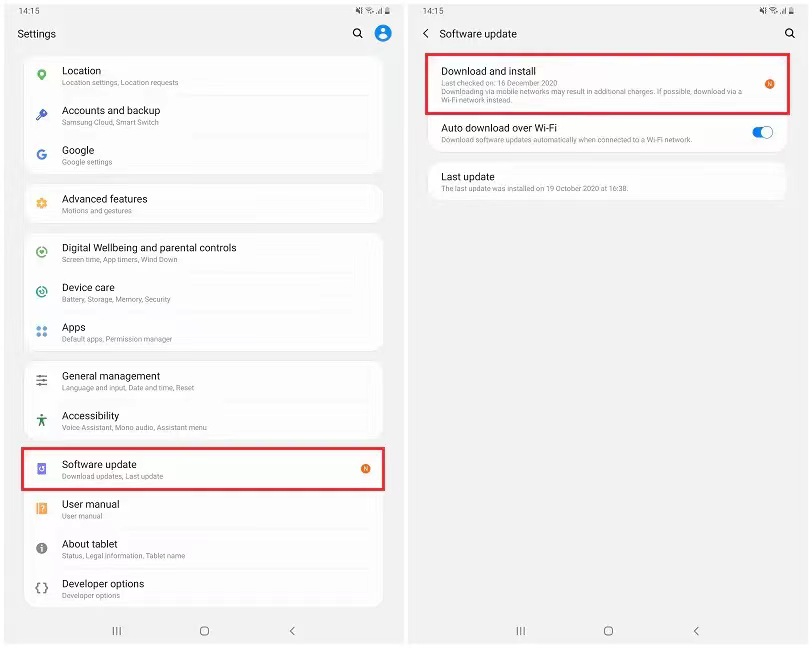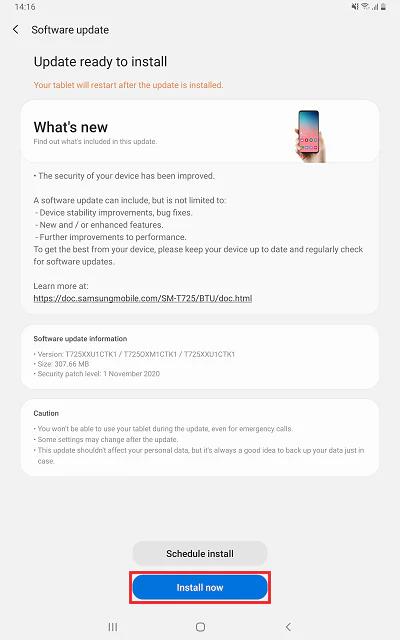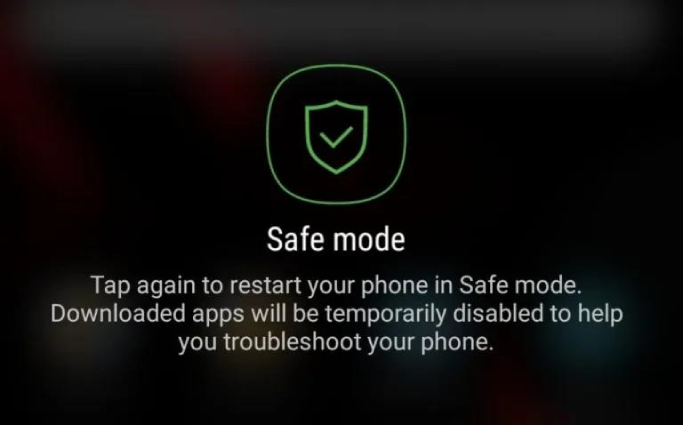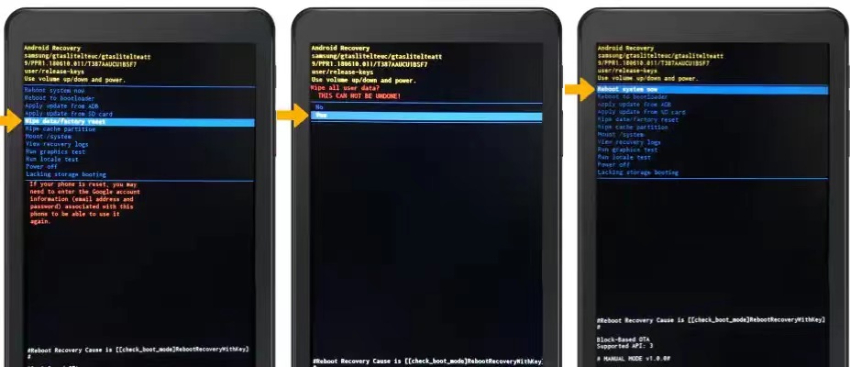Завис планшет Samsung и не выключается? Решение здесь | 2025
"Мой планшет Samsung Galaxy завис, и я не могу его выключить!" — это жалоба, которую все чаще оставляют пользователи, особенно владельцы недорогих планшетов Samsung.
Когда ваш планшет зависает, ситуация действительно сложная, так как экран не работает, и вам трудно взаимодействовать с устройством, чтобы решить проблему. К счастью, существуют проверенные методы, которые могут помочь вам справиться с этой проблемой, и эта статья расскажет о них! Без лишних слов давайте разберемся, как разморозить планшет Samsung, который не выключается.
- Часть 1: Почему мой планшет Samsung не выключается?
- Часть 2: Как исправить проблему "Планшет Samsung не выключается"
- Часть 3: Другие способы решения проблемы, когда планшет Samsung не выключается
Часть 1: Почему мой планшет Samsung не выключается?
Прежде чем переходить к решениям, давайте выясним, почему планшет Samsung не выключается или становится неоткликающимся в первую очередь.
Вот самые распространенные причины зависания вашего планшета.
- Некорректная загрузка или работа приложения
- Временная ошибка или сбой в системе
- Устаревшая операционная система или программное обеспечение
- Неисправная установка Android
- Недостаточно места для хранения данных
- Неисправный системный кэш
Часть 2: Как исправить проблему "Планшет Samsung не выключается"
Как разморозить планшет Samsung, который не выключается, зависит от того, что именно вызывает отказ устройства выключиться. Если вы не можете точно определить причину, вы можете попробовать использовать Tenorshare ReiBoot для Android, чтобы исправить планшет. ReiBoot для Android — это инструмент для восстановления системы Android, который полностью удаляет вашу установку системы Android и восстанавливает ее с нуля. Это обязательно удалит все программные ошибки и сбои, которые приводят к зависанию Android и проблемам с зависанием.
Кроме того, использовать ReiBoot для Android проще простого, поэтому нет причин не попробовать. Вот как использовать Reiboot для Android, если ваш планшет Samsung не выключается или завис.
Скачайте и установите Tenorshare ReiBoot для Android на вашем компьютере. Запустите программу, подключите планшет к компьютеру с помощью USB-кабеля и нажмите "Ремонт системы Android".
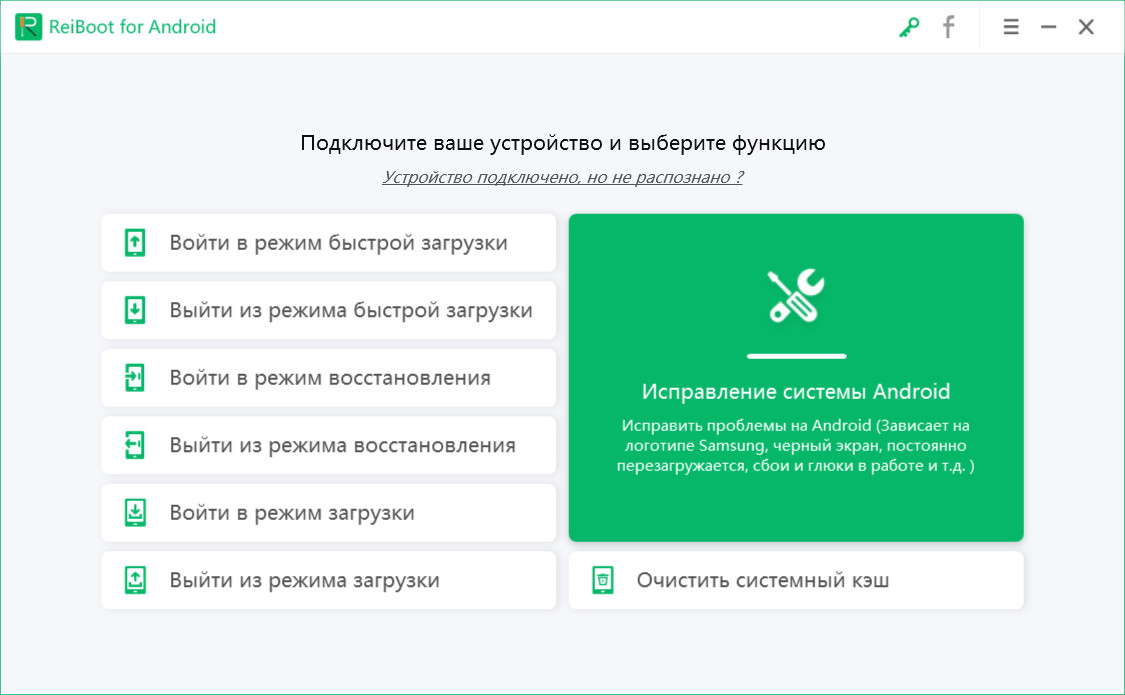
Нажмите «исправить сейчас».

Введите информацию о вашем устройстве (марка, модель и т.д.) и загрузите прошивку.

Нажмите «Ремонт сейчас», чтобы начать процесс восстановления. Подтвердите, выбрав «Продолжить».

Процесс восстановления может занять несколько минут.
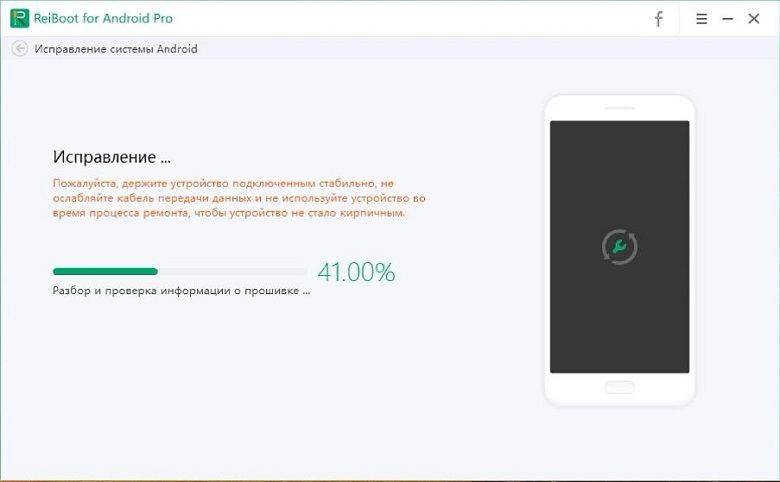
- Следуйте инструкциям на экране, чтобы завершить ремонт. После завершения вы увидите сообщение «Процесс ремонта завершен».

Когда ваше устройство включится, вы сможете использовать его как обычно!
Часть 3: Другие способы решения проблемы, когда планшет Samsung не выключается
Если вы не хотите полностью переустанавливать систему Android, вот некоторые другие способы, которые могут помочь исправить проблему с планшетом Samsung, который не выключается.
- Решение 1: Принудительная перезагрузка зависшего планшета Samsung
- Решение 2: Протестировать с помощью Samsung Members
- Решение 3: Выполнить обновление программного обеспечения
- Решение 4: Загрузиться в безопасный режим для удаления вредоносных приложений
- Решение 5: Выполнить сброс до заводских настроек в режиме восстановления
- Решение 6: Очистить раздел кэша
Исправление 1: Принудительная перезагрузка зависшего планшета Samsung
Когда вы не можете выключить планшет Samsung или планшет не реагирует после нажатия на кнопку выключения, первое, что стоит попробовать — это принудительная перезагрузка. Этот метод также можно использовать, если вы вошли в безопасный режим и планшет Samsung не выключается.
Вот как принудительно перезагрузить зависший планшет Samsung:
- На планшете одновременно нажмите и удерживайте кнопку Power и кнопку Уменьшения громкости.
- Продолжайте удерживать кнопки, пока планшет не выключится, а затем не появится логотип Samsung.
Исправление 2: Проведите тест с использованием Samsung Members
Если ваш планшет Samsung не выключается, но в данный момент работает, вы можете провести тест аппаратного и программного обеспечения с помощью приложения Samsung Members. Этот тест поможет вам узнать, есть ли проблемы с вашим планшетом и какие улучшения можно внести.
- Начните с открытия приложения Samsung Members на вашем планшете.
- Выберите вкладку "Получить помощь" в нижней части страницы.
Выберите Автоматические проверки.

Диагностическая проверка начнется немедленно.

- В конце вы сможете увидеть, есть ли проблема с вашим планшетом.
Кроме того, вы можете попробовать отправить отчет об ошибке, связанный с трудностями, которые вы испытываете с вашим планшетом Samsung Galaxy, через приложение Samsung Members.
Исправление 3: Выполните обновление программного обеспечения
Как уже упоминалось, устаревшая операционная система или программное обеспечение могут быть причиной того, что планшет Samsung не выключается. В этом случае проверьте, работает ли ваш планшет на последней версии доступного ПО. Если нет, выполните обновление программного обеспечения, которое часто устраняет ошибки и проблемы.
Вот как вы можете обновить свой планшет, чтобы решить проблему:
- Откройте приложение "Настройки".
Выберите "Обновление ПО" > "Загрузить и установить".

Если обновление доступно, установите его, нажав "Установить сейчас".

Исправление 4: Вход в безопасный режим для удаления подозрительных приложений
Если ваш планшет Samsung не включается, возможно, проблема вызвана подозрительным приложением. В таком случае вам нужно войти в безопасный режим, чтобы определить причину.
Вот что нужно сделать.
- Нажмите и удерживайте кнопку питания, пока не появится меню "Выключить".
- Нажмите и удерживайте кнопку "Выключить", пока на экране не появится опция "Безопасный режим".
Выберите опцию "Безопасный режим", чтобы войти в него.

- Если проблема исчезла, это значит, что приложение вызвало её. Выйдите из безопасного режима и удалите ненужные приложения.
Если проблема не исчезла, значит, приложение не является причиной. В этом случае вам нужно будет воспользоваться другими методами из этого руководства.
Исправление 5: Сброс до заводских настроек в режиме восстановления
Если ваш планшет Samsung продолжает зависать или безопасный режим не отключается, войдите в режим восстановления, чтобы устранить системные ошибки и сбои.
Вот как сбросить планшет Samsung, который не выключается.
- Выключите планшет.
- Нажмите и удерживайте кнопки "Домой", "Питание" и "Громкость вверх" одновременно, пока не появится экран режима восстановления.
- Прокручивайте меню с помощью кнопок громкости и выберите "Wipe data/factory reset" кнопкой питания.
- Продолжайте удерживать кнопку громкости вниз, пока не будет выделено "Yes -- delete all user data". Нажмите кнопку питания для подтверждения.
Подождите завершения сброса, затем выберите "Reboot system now", чтобы перезагрузить планшет.

(Примечание: если на вашем устройстве нет кнопки "Домой", удерживайте кнопки "Громкость вверх" и "Питание".)
Примечание: Убедитесь, что вы создали резервную копию важных данных на ПК или в облаке перед сбросом планшета, так как сброс удалит все данные с вашего устройства.
Исправление 6: Очистка раздела кеша
Еще один способ для решения проблемы, когда не включается планшет Samsung — это очистка раздела кеша. Для этого нужно загрузить устройство в режим восстановления.
- Выключите планшет.
- Нажмите и удерживайте кнопки "Домой", "Питание" и "Громкость вверх" одновременно, пока не появится меню восстановления.
- Используйте кнопку "Громкость вниз" для прокрутки меню и кнопку питания для выбора "Wipe cache partition".
- Выберите "Yes" для подтверждения.
- После завершения нажмите кнопку питания для выбора "Reboot device".
Заключение
Надеемся, что проблема с тем, что не включается планшет Samsung, решена с помощью вышеуказанных практических методов. Мы предложили несколько способов решения, но наибольшую вероятность помочь вам имеет Tenorshare ReiBoot для Android. Поэтому не забудьте попробовать это, если у вас возникли проблемы с вашим устройством Samsung.
Выскажите своё мнение
Оставить комментарий
Оставьте свой отзыв о статьях Tenorshare

ReiBoot for Android
Новое бесплатное средство восстановления системы Android
Безопасно, легко и быстро.